Linux で .bz2 ファイルを圧縮および解凍する方法
ファイルを圧縮すると、ファイル内のデータのエンコードに使用するバイト数が減り、ファイル サイズが大幅に削減されます。これは、ファイルのバックアップやネットワーク間での転送に役立ちます。 一方、ファイルを解凍するとは、ファイル内のデータを元の状態に戻すことです。
Linux には、gzip、7-zip、Lrzip、PeaZip など、いくつかのファイル圧縮および解凍ツールがあります。
このチュートリアルでは、bzip2 ツールを使用して Linux で .bz2 ファイルを圧縮および解凍する方法を紹介します。
bzip2 は非常に有名な圧縮ツールであり、ほとんどの主流の Linux ディストリビューションで利用できます。ディストリビューション上で適切なコマンドを使用してインストールできます。
$ sudo apt install bzip2 [On Debian/Ubuntu] $ sudo yum install bzip2 [On CentOS/RHEL] $ sudo dnf install bzip2 [On Fedora 22+]
bzip2 を使用するための一般的な構文は次のとおりです:
$ bzip2 option(s) filenames
Linux で「bzip2」を使用してファイルを圧縮する方法
圧縮を有効にするには -z フラグを使用して、次のようにファイルを圧縮できます。 .tar ファイルを使用します。 コマンドは次のとおりです:
$ bzip2 filename 或者 $ bzip2 -z filename
重要: bzip2 は、ファイルの圧縮および解凍時に、デフォルトで入力ファイル (元のファイル) を削除します。入力ファイルを保持するには、-k または --keep オプションを使用します。
さらに、-f または --force フラグは、bzip2 に既存の出力ファイルを強制的に上書きします。
$ bzip2 -z backup.tar
-1 または --fast を使用して、それぞれ -9 または --best にブロック サイズを 100k から 900k に設定することもできます:
------ 要保留输入文件 ------ $ bzip2 -zk filename $ bzip2 -zk backup.tar
以下のスクリーンショットは、bzip2 を強制して入力ファイルを保存するオプションの使用方法を示しています。出力ファイルを上書きし、圧縮時のブロック サイズを設定します。
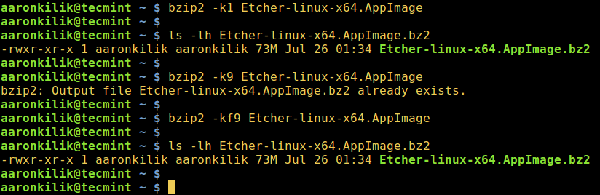 Linux で bzip2 を使用してファイルを圧縮する
Linux で bzip2 を使用してファイルを圧縮する
Linux で「bzip2」を使用してファイルを解凍する方法
.bz2 ファイルを解凍するには、必ず -d または --decompress オプションを使用してください:
$ bzip2 -k1 Etcher-linux-x64.AppImage $ ls -lh Etcher-linux-x64.AppImage.bz2 $ bzip2 -k9 Etcher-linux-x64.AppImage $ bzip2 -kf9 Etcher-linux-x64.AppImage $ ls -lh Etcher-linux-x64.AppImage.bz2
注: これ上記のコマンドが機能するには、ファイルの拡張子が .bz2 である必要があります。
$ bzip2 -d filename.bz2
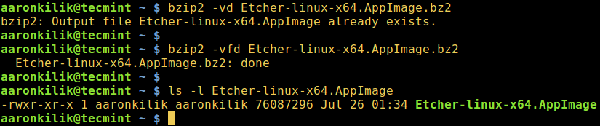 Linux で bzip2 ファイルを抽出する
Linux で bzip2 ファイルを抽出する
bzip2 のヘルプとマニュアル ページを参照するには、次のコマンドを入力します:
$ bzip2 -vd Etcher-linux-x64.AppImage.bz2 $ bzip2 -vfd Etcher-linux-x64.AppImage.bz2 $ ls -l Etcher-linux-x64.AppImage
最後に、上記の簡単な説明を通じて、bzip2 ファイルを圧縮して圧縮できるようになったと思います。 Linux bz2 ファイルを解凍しました。ただし、ご質問やフィードバックがある場合は、コメント領域に残していただけます。
重要なのは、tar コマンドを使用して圧縮アーカイブを作成する方法を学ぶために、Linux でのいくつかの重要な tar コマンドの例を確認することをお勧めします。

ホットAIツール

Undresser.AI Undress
リアルなヌード写真を作成する AI 搭載アプリ

AI Clothes Remover
写真から衣服を削除するオンライン AI ツール。

Undress AI Tool
脱衣画像を無料で

Clothoff.io
AI衣類リムーバー

AI Hentai Generator
AIヘンタイを無料で生成します。

人気の記事

ホットツール

メモ帳++7.3.1
使いやすく無料のコードエディター

SublimeText3 中国語版
中国語版、とても使いやすい

ゼンドスタジオ 13.0.1
強力な PHP 統合開発環境

ドリームウィーバー CS6
ビジュアル Web 開発ツール

SublimeText3 Mac版
神レベルのコード編集ソフト(SublimeText3)





